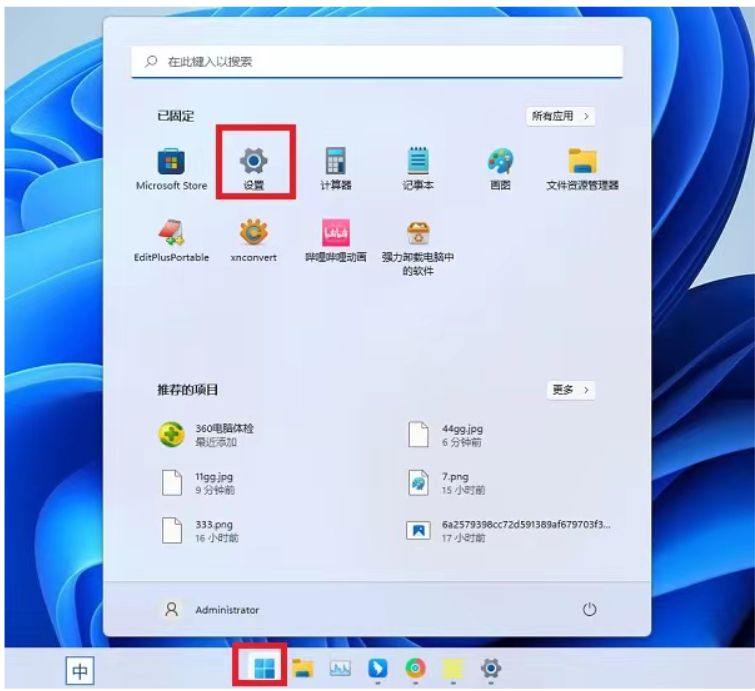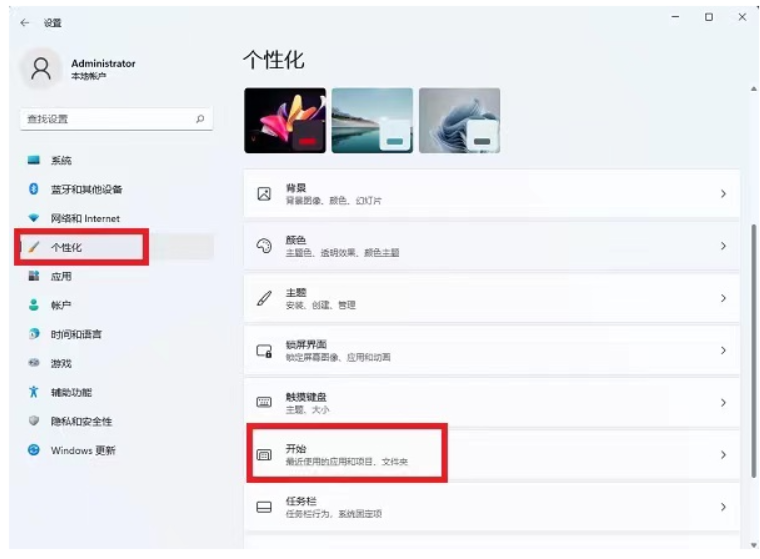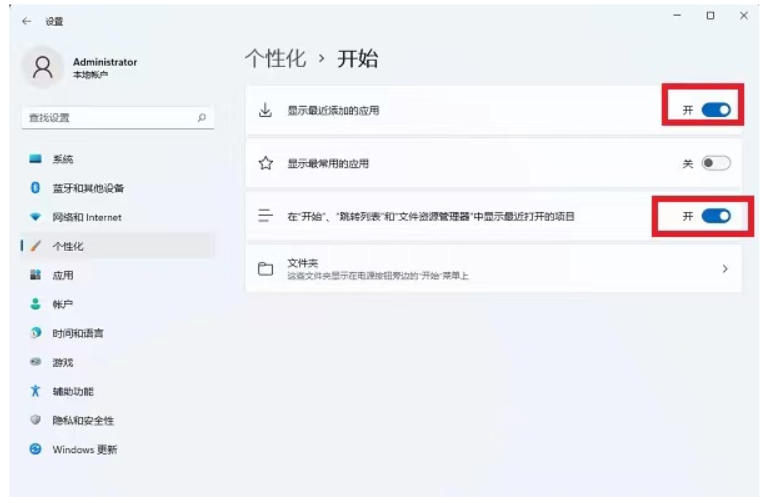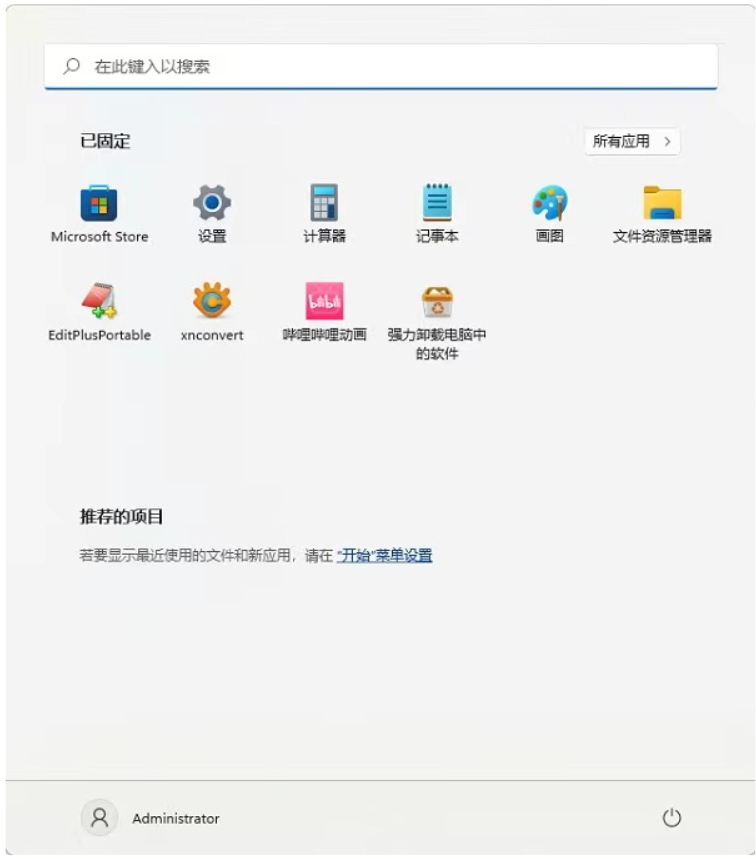win11近期使用文件关闭教程
时间:25-02-17
问题:windows 11 的近期使用文件功能会记录你最近打开的文件,这可能会对隐私造成担忧。简单说明:php小编柚子了解到,windows 11 系统中提供了一个名为“近期使用文件”的功能,它会记录用户最近打开的文件。这可能为某些用户带来隐私问题,因为它会暴露用户最近访问过的文件信息。引导阅读:以下内容将详细介绍关闭 windows 11 中“近期使用文件”功能的分步指南。通过这篇教程,你可以有效保护你的隐私,防止敏感文件信息泄露。
很多用户觉得Win11的“近期使用文件”功能不太方便,想要关闭它。本文将提供详细步骤,帮助您轻松关闭该功能。
操作步骤:
打开“设置”: 点击Win11开始菜单,选择“设置”选项,进入设置界面。进入“个性化”设置: 在设置界面的左侧菜单中,点击“个性化”选项,然后选择“开始”子选项。关闭“近期使用文件”开关: 在“开始”设置页面,找到“显示最近添加的应用”和“在开始中显示最近打开的项目”这两个开关,将它们都关闭。验证设置: 再次点击开始菜单,您会发现“推荐项目”(即近期使用文件)已经消失了。总结: 通过以上四个简单的步骤,您就可以成功关闭Win11系统的“近期使用文件”功能,恢复干净整洁的开始菜单。
这就是win11近期使用文件关闭教程的全部内容了,希望以上内容对小伙伴们有所帮助,更多详情可以关注我们的菜鸟游戏和软件相关专区,更多攻略和教程等你发现!
专题合集
精彩合集,奇葩无下限相关文章
大家还在看
-

- 大侠立志传异变毒龙怎么领养
-
25-04-15
-

- 大侠立志传灵猿怎么领养
-
25-04-15
-

- 大侠立志传白猿白首怎么领养
-
25-04-15
-

- 火影忍者手游贰火之意志继承者有哪些技能
-
25-04-15
-

- 宝可梦属性克制表
-
25-04-15